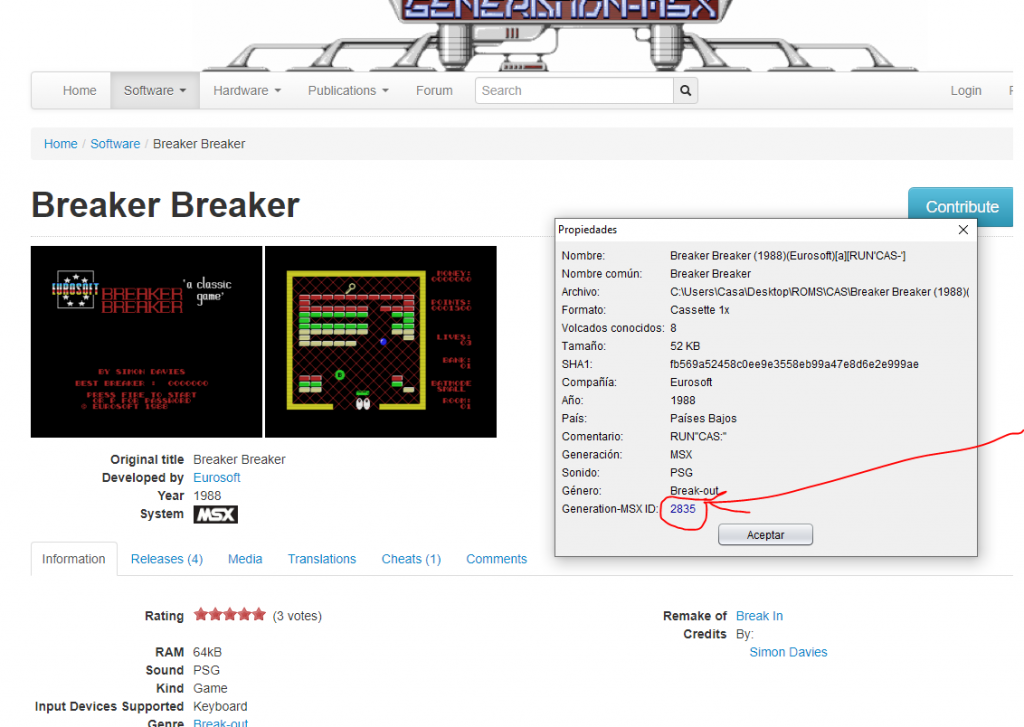Resumen:
1.Configurando la ruta de openMSX y fotos
2.Habilitando el servicio de las últimas noticias
3.Creando y configurando la base de datos
4.Cambiar de máquina y datos de los juegos
¿Quieres tener tus juegos organizados con caratulas, bases de datos, información del juego y con las últimas noticias de la comunidad MSX? Este es tu programa:
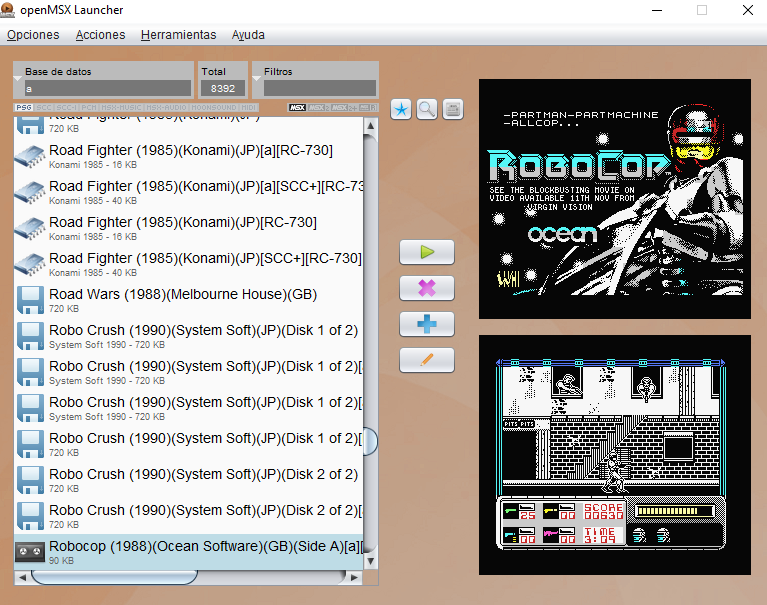
Aunque puedes bajárte el paquete completo pinchando aquí, con las fotos de los juegos. , lo 1 es bajar el programa de su web http://msxlaunchers.info/, aunque está para blueMSX nosotros nos descargaremos el de openMSX (1)
El extra Screenshots son las fotos de los juegos (2), más tarde habrá que pegarlo dentro de la carpeta.
En el archivo extra-data.dat está la configuración con los lugares donde están los system roms, maquinas y extras, está incluido en el zip que te descargas con el programa(3), no tienes que hacer nada.
Las bases de datos con los datos de los juegos están incluidas en el zip que te descargas con el programa (3), no tienes que hacer nada:
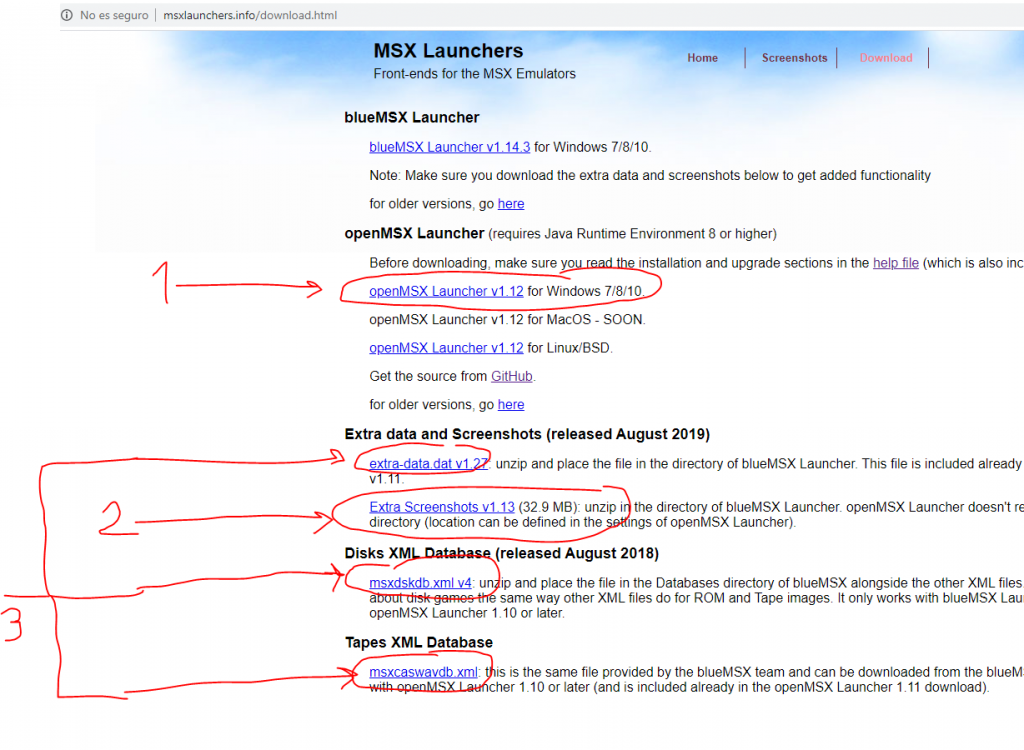
1.Configurando la ruta de openMSX y fotos
Ponemos la carpeta descomprimida “openMSX Launcher v1.12” en el escritorio por ejemplo y dentro le metemos las fotos “extra-screenshots”, ahora abrimos el programa “openMSX Launcher.exe”:
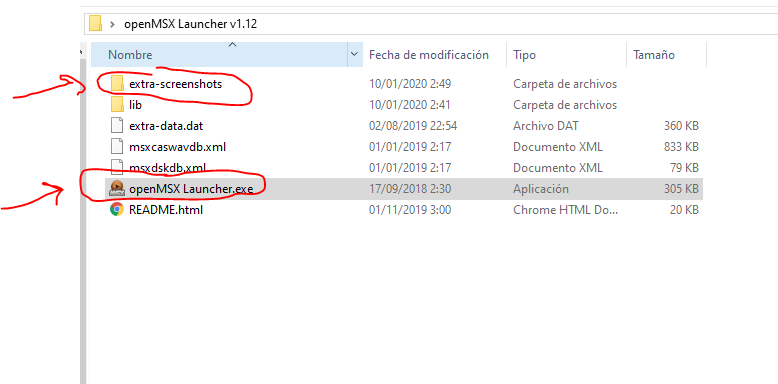
Ahora vamos a decirle donde tenemos el ejecutable de openMSX, pinchamos en opciones->configuración:
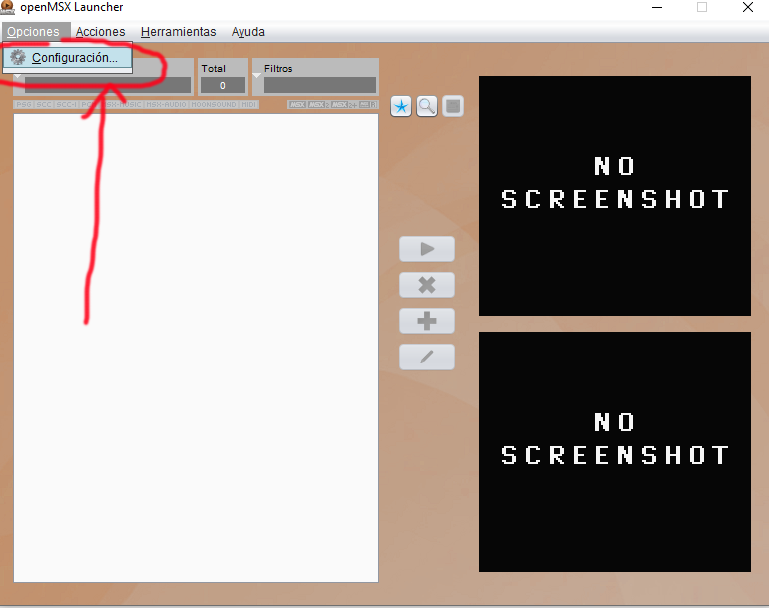
Le ponemos la ruta donde tenemos el ejecutable de openMSX, si lo tenemos instalado estará en «C:\Program Files\openMSX\openmsx.exe»
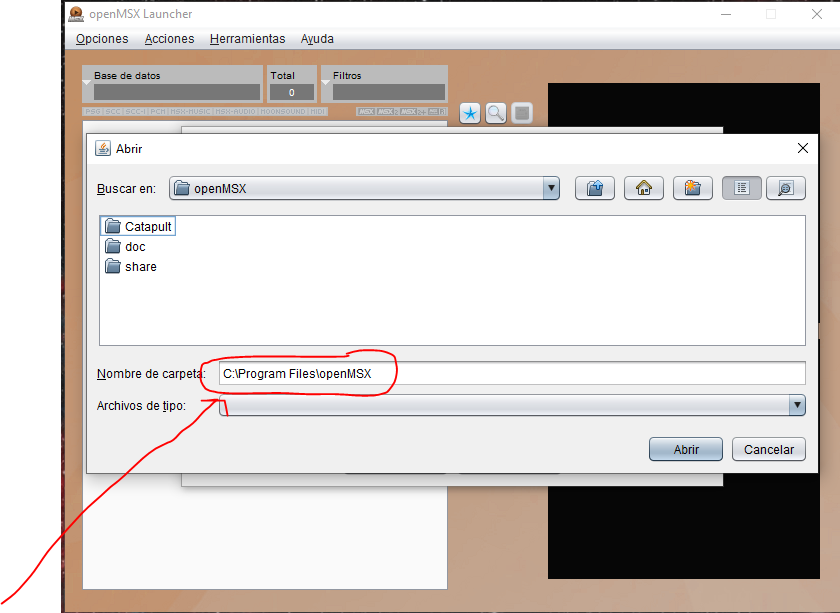
Ahora ponemos las fotos que las habíamos pegado dentro de la carpeta de este programa:
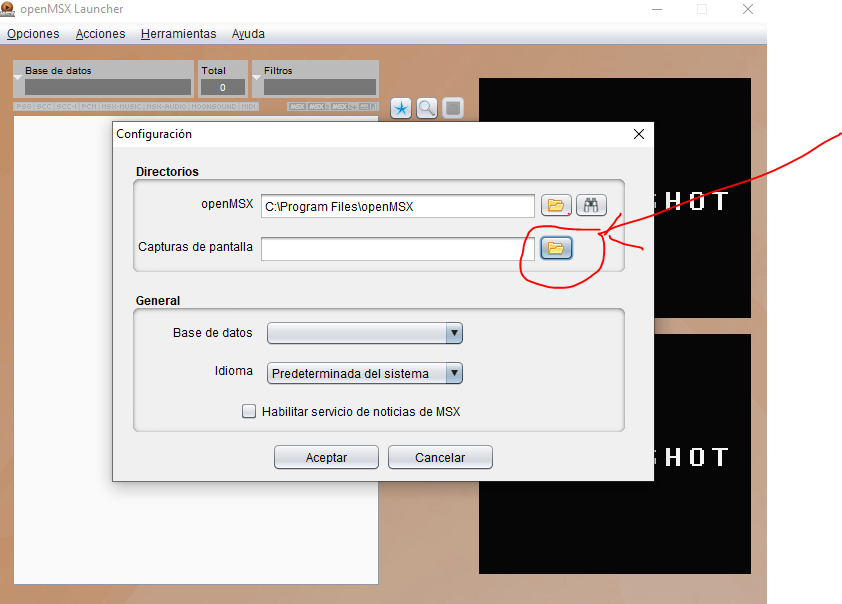
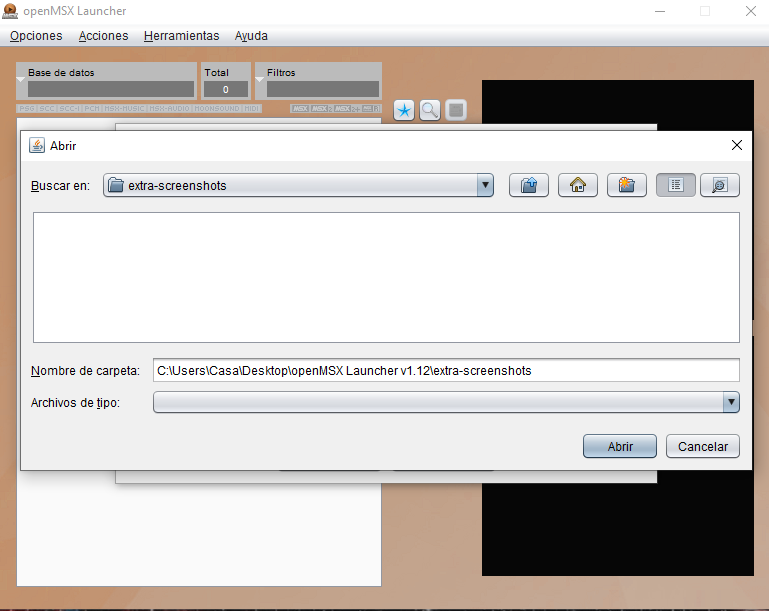
2.Habilitando el servicio de las últimas noticias
Pinchamos en habilitar servicio de noticias de MSX y en aceptar, el servicio de noticias es un pequeño botón que hay en medio y que te informa de las últimas noticias:
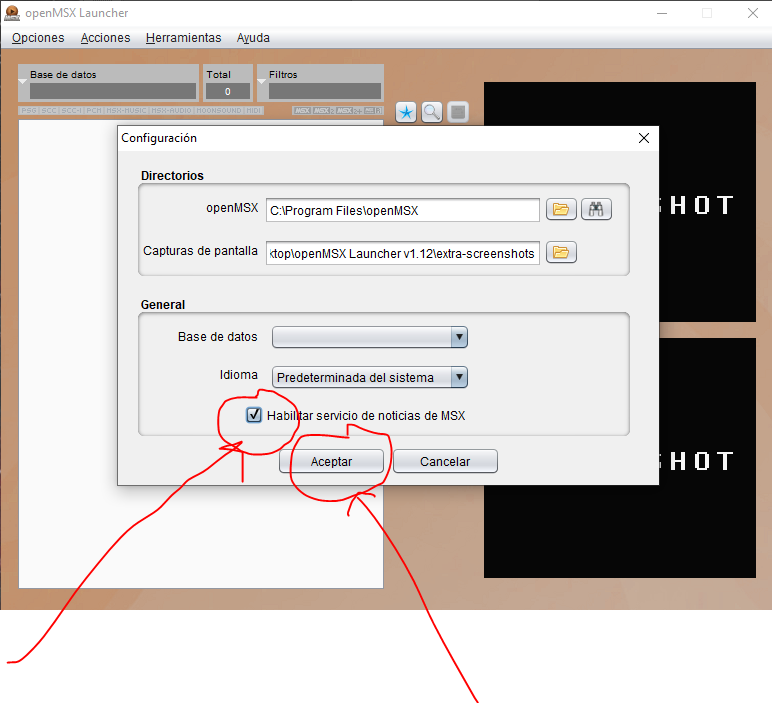
Pinchamos en el icono que señalado:
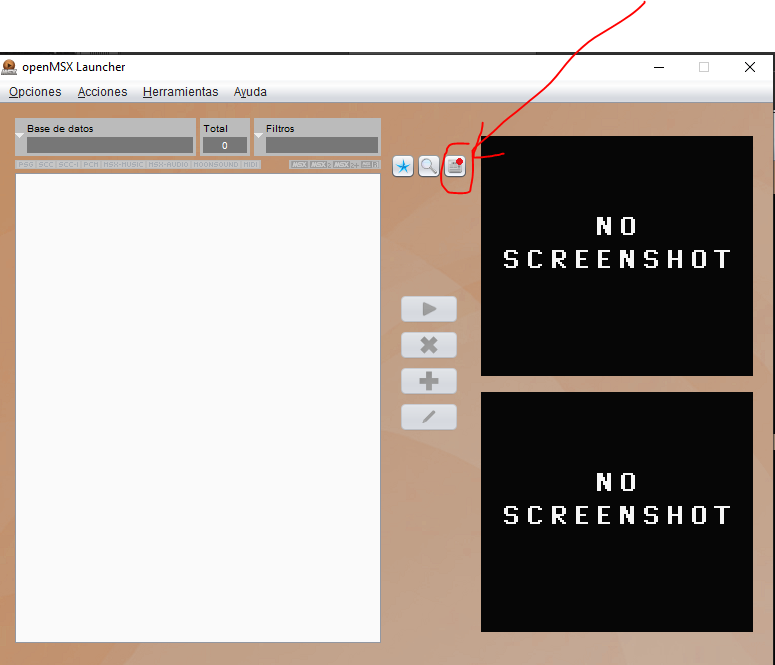
Hacemos click en la noticia que queremos ver para que se abra el navegador:
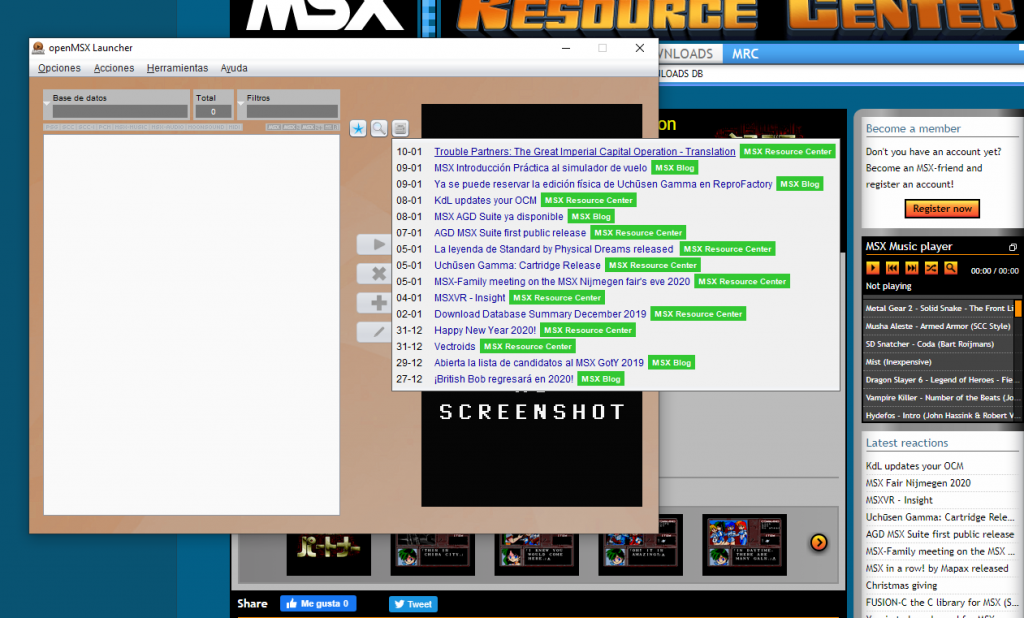
3.Creando y configurando la base de datos
Como es lógico necesitamos de una carpeta donde estén nuestros juegos, Pinchamos en Acciones y en crear base de datos vacía:
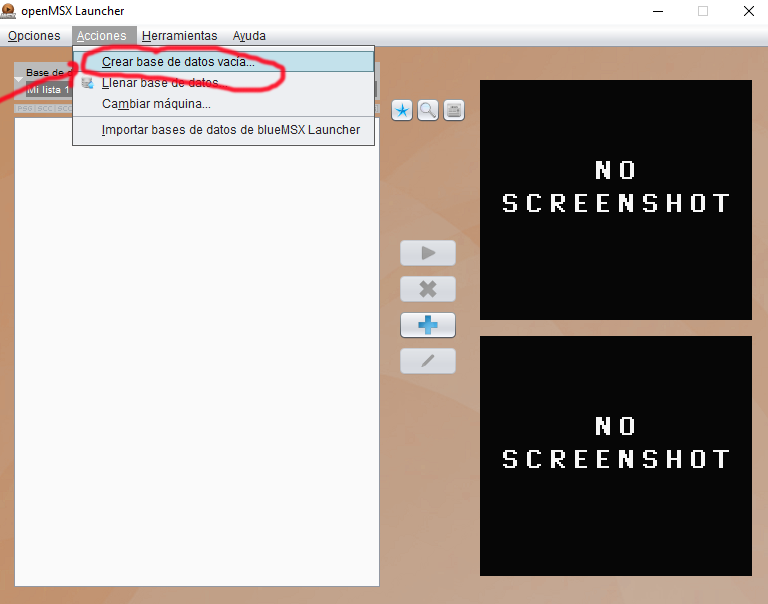
Le ponemos un nombre a nuestra base de datos:
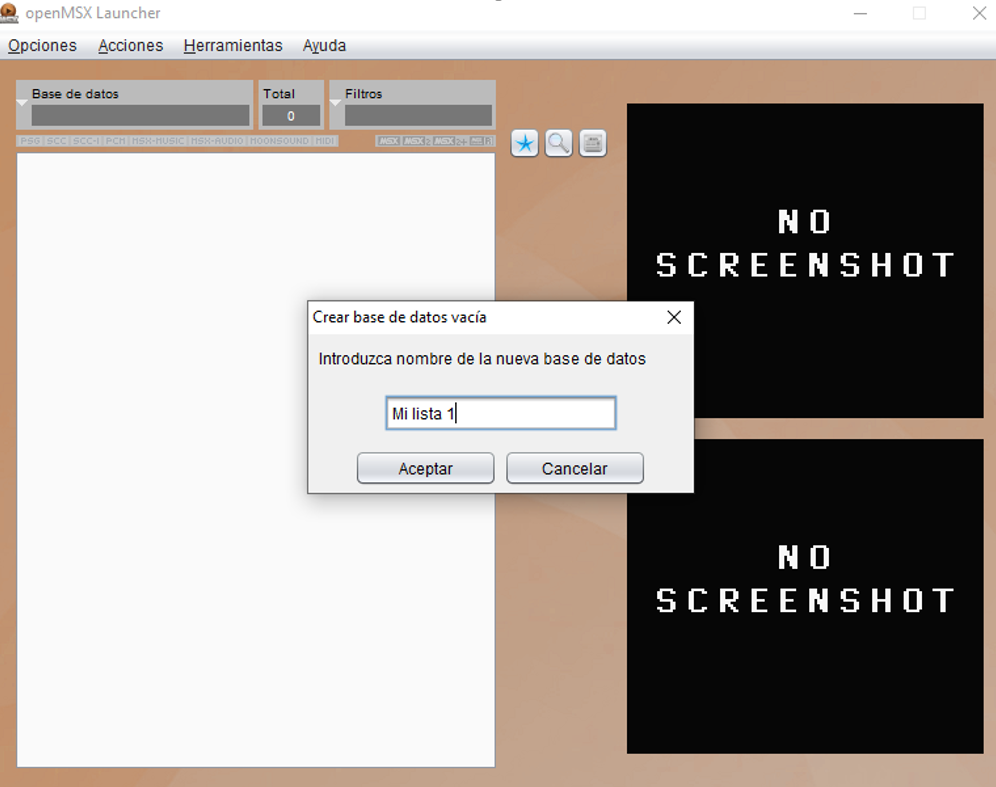
Ahora vamos a meterle las rutas donde están los juegos, pinchamos en Accines->Llenar base de datos:
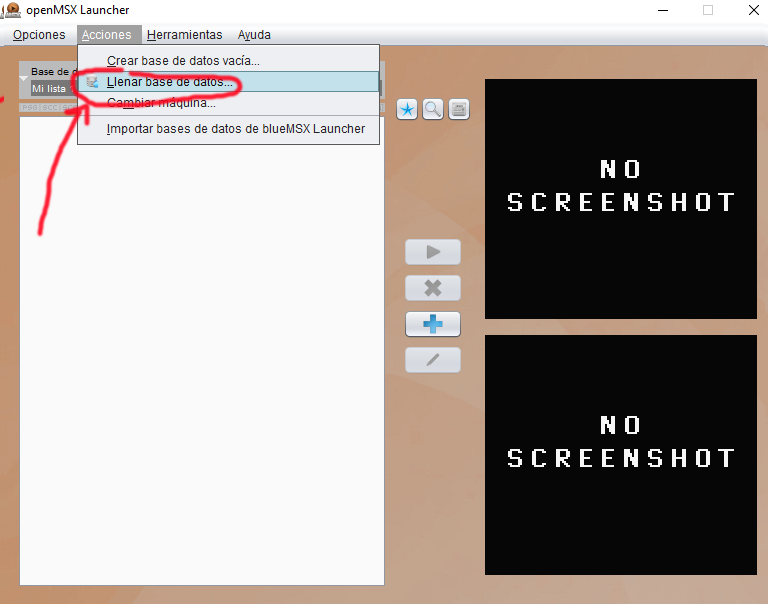
Pinchamos en añadir, buscamos la ruta (2) y en Aceptar (3):
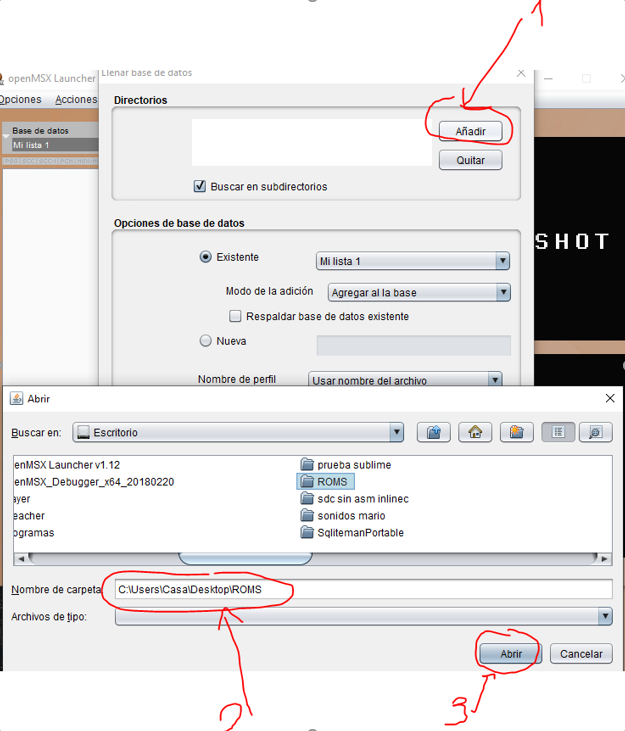
Para que se metan los juegos tienes que seleccionar la lista que hemos creado antes:
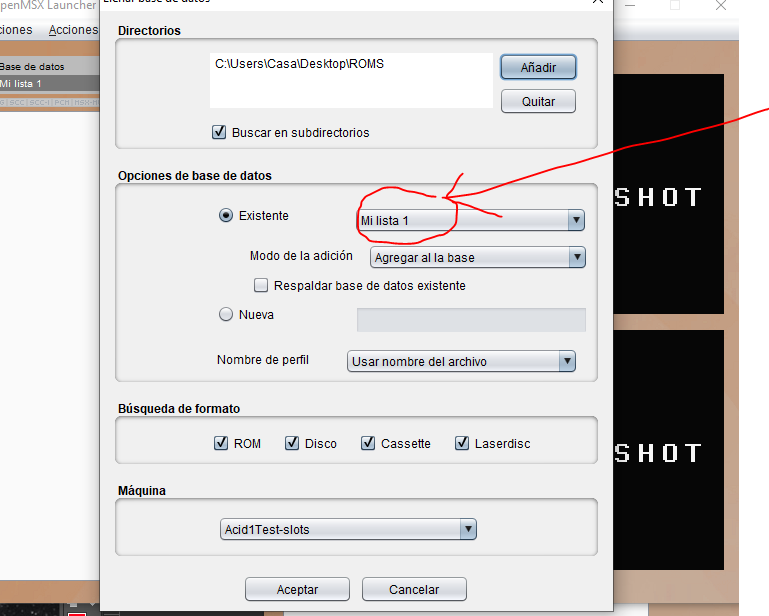
Puedes borrar la bases de datos, renombrarla o hacer una copia de seguridad pinchado en Herramientas->Administrador de bases de datos:
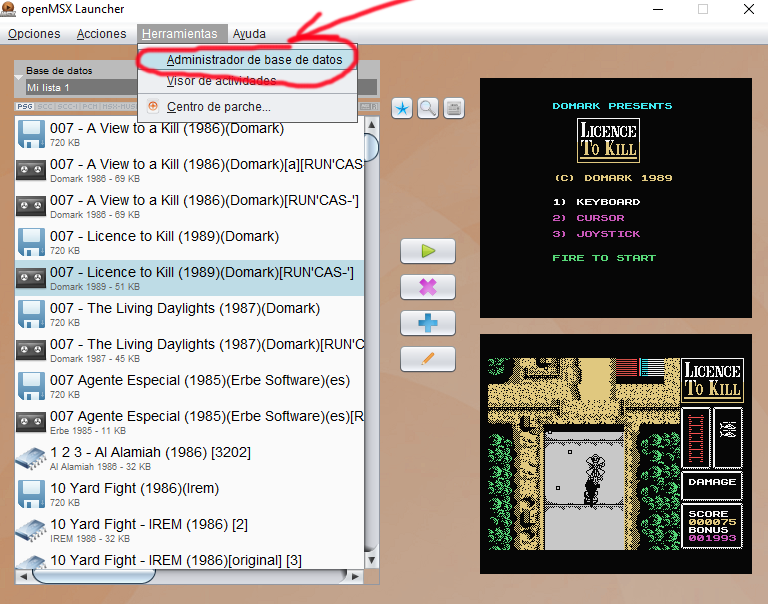
4.Cambiar de máquina y datos de los juegos
Si tienes problemas al cargar juegos cambia de máquina en Acciones->Cambiar de máquina:
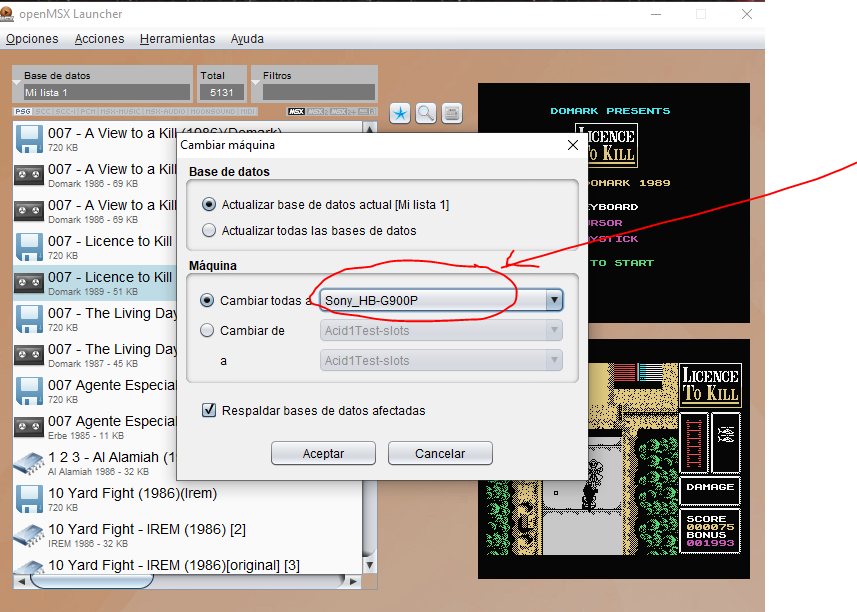
Busca tu juego preferido:
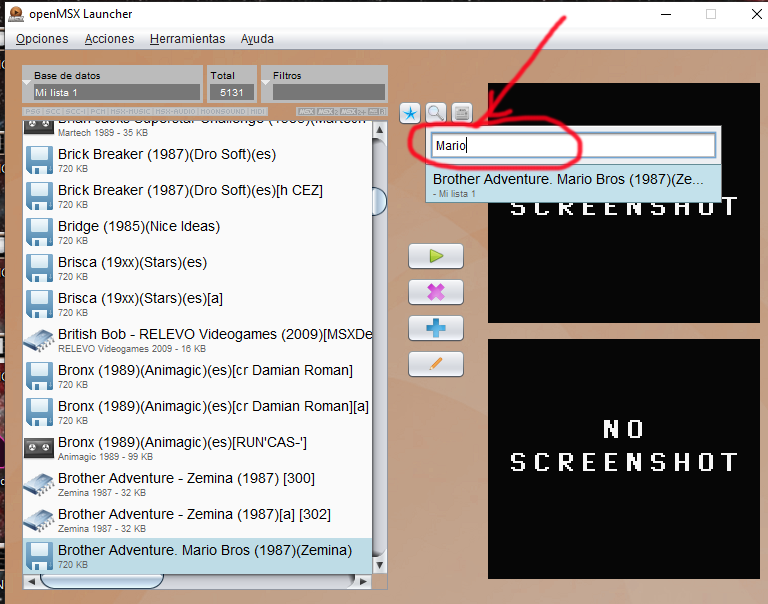
Y selecciona botón derecho propiedades para ver sus datos:
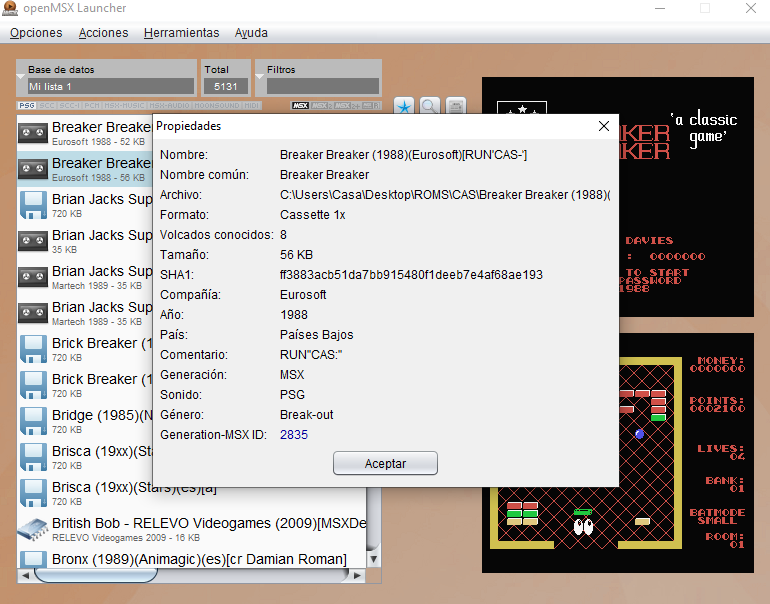
Pincha en el número de la generación-MSX y se abrirá la web: